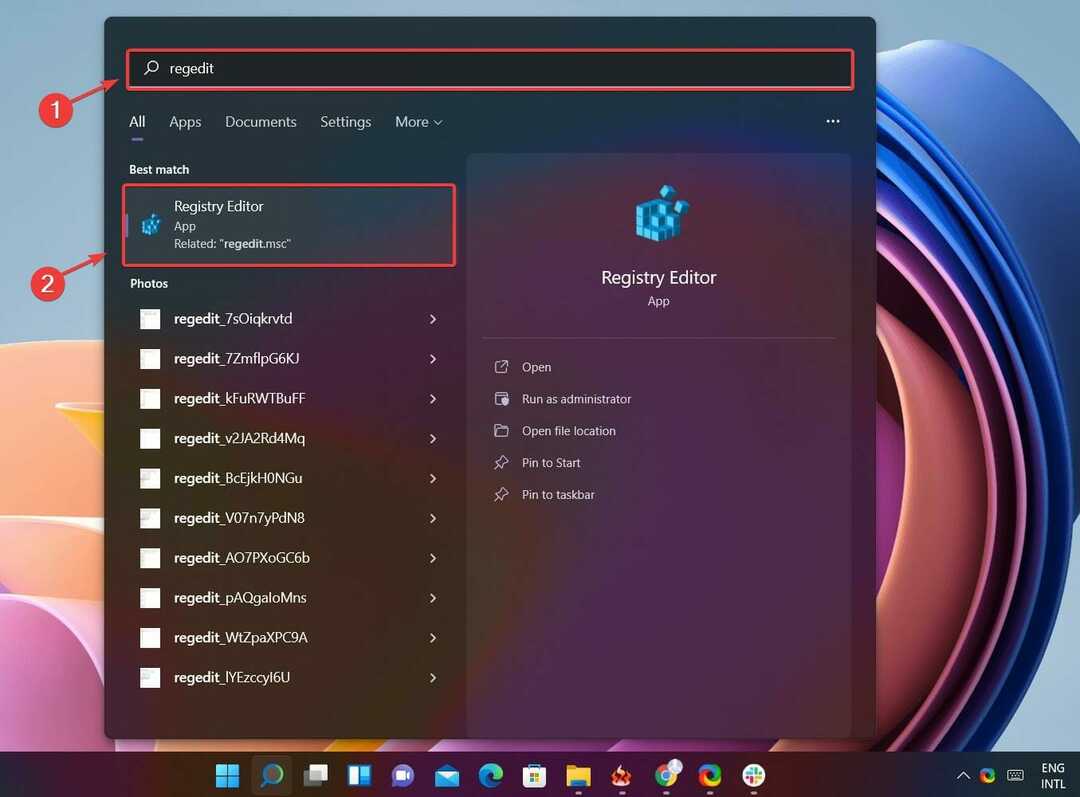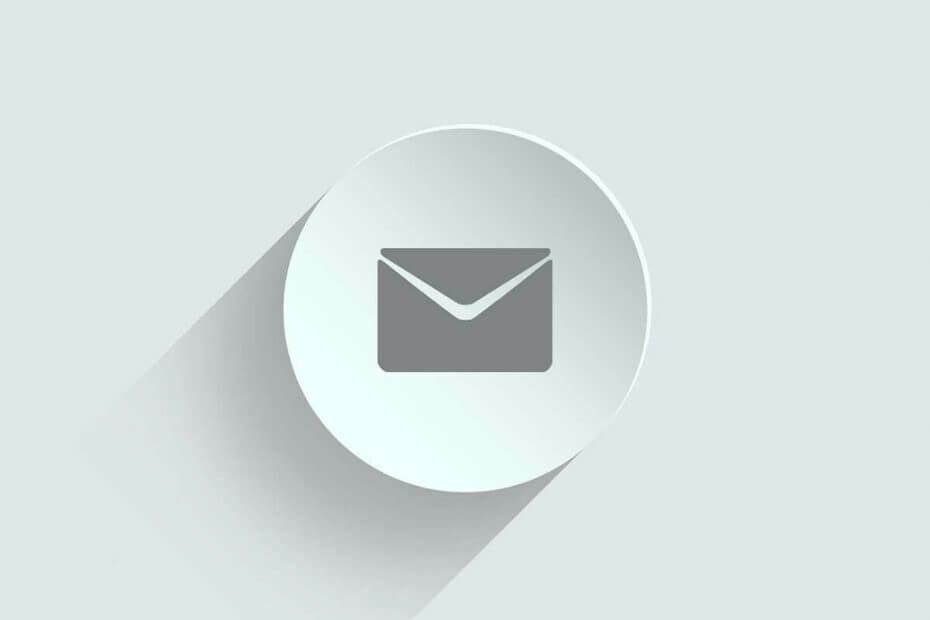
Bu yazılım, sürücülerinizi çalışır durumda tutar, böylece sizi yaygın bilgisayar hatalarından ve donanım arızalarından korur. Tüm sürücülerinizi şimdi 3 kolay adımda kontrol edin:
- DriverFix'i indirin (doğrulanmış indirme dosyası).
- Tıklayın Taramayı Başlat tüm sorunlu sürücüleri bulmak için.
- Tıklayın Sürücüleri güncelle yeni sürümleri almak ve sistem arızalarını önlemek için.
- DriverFix tarafından indirildi 0 okuyucular bu ay
Posta ve Takvim, Windows 10 ile önceden yüklenmiş varsayılan uygulamalardan biridir. Ancak bazı kullanıcılar, sistem kaynaklarını boşaltmak veya bildirimlerini kapatmak için Posta arka plan uygulamasını devre dışı bırakmayı tercih edebilir. Bazı kullanıcılar, Outlook gibi tercih ettikleri e-posta istemci yazılımıyla hiçbir şekilde çakışmaması için Posta uygulamasını tamamen kaldırmak isteyebilir. Bunlar, devre dışı bırakmak için üç alternatif yöntemdir. Posta uygulaması Windows 10'da.
Kullanıcılar Posta Uygulamasını Nasıl Devre Dışı Bırakabilir?
1. Posta Bildirimlerini Devre Dışı Bırak
- Yalnızca Mail'in bildirimlerini devre dışı bırakması gereken kullanıcılar, uygulamanın bildirim ayarlarını değiştirerek bunu yapabilir. İlk önce Başlat menüsünde Posta'yı tıklayın.
- Ardından Ayarlar doğrudan aşağıda gösterilen düğme.
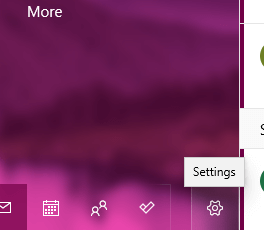
- Tıklayın Bildirimler ayarları doğrudan aşağıdaki anlık görüntüde açmak için.
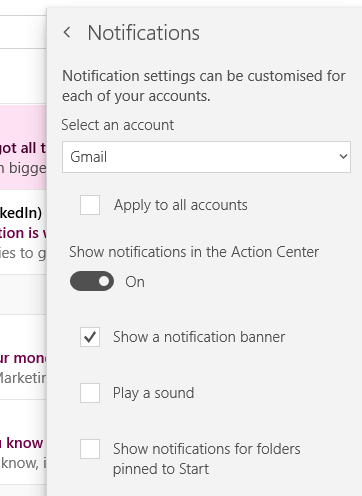
- seçin Tüm hesaplara uygula seçenek.
- sonra kapatın Eylem Merkezi'nde bildirimleri göster ayar.
2. Posta Arka Planı Uygulamasını Kapatın
- Kullanıcılar, Ayarlar aracılığıyla bir arka plan uygulaması olarak çalışan Mail'i devre dışı bırakabilir. Bunu yapmak için Windows tuşu + S kısayol tuşuna basın.
- Arama kutusuna 'arka plan uygulaması' anahtar kelimesini girin.
- Doğrudan aşağıdaki anlık görüntüdeki gibi Ayarlar penceresini açmak için Arka Plan uygulamaları'nı tıklayın.
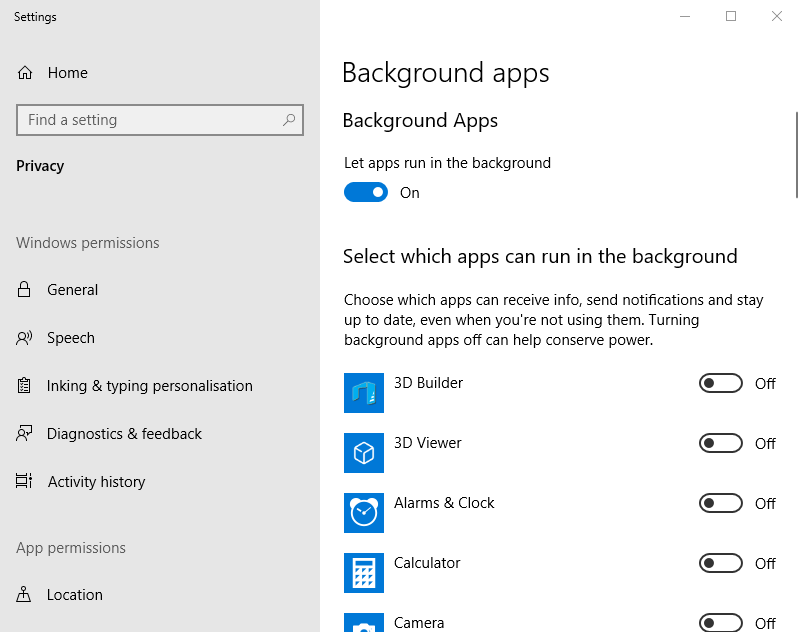
- sonra kapatın Posta ve Takvim uygulama ayarı.
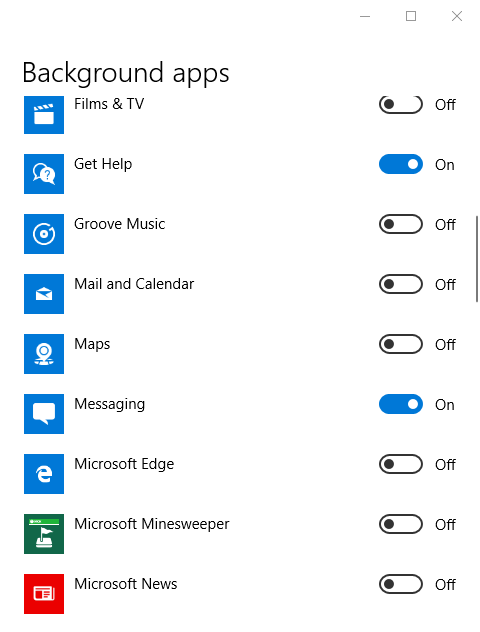
3. Postayı Kaldır
- Mail'e ihtiyacı olmayan kullanıcılar, devre dışı bırakmak için uygulamayı tamamen kaldırabilir. Bunu yapmak için Aramak için buraya yazınız görev çubuğu düğmesi.
- Arama anahtar sözcüğü olarak 'uygulamalar' girin.
- Doğrudan aşağıda gösterilen pencereyi açmak için Uygulamalar ve özellikler'i tıklayın.
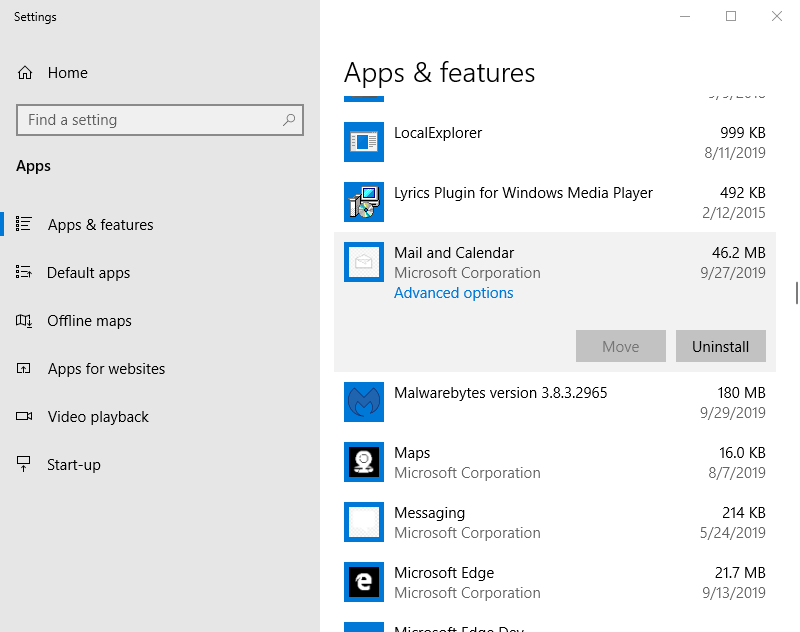
- Posta ve Takvim uygulamasını seçin.
- basın Kaldır buton.
- Daha eski Windows 10 derleme sürümlerinde, bazı kullanıcıların PowerShell ile Posta ve Takvimi kaldırması gerekebilir. Windows 10'un arama kutusuna 'PowerShell' yazın.
- PowerShell'e sağ tıklayın ve Yönetici olarak çalıştır seçenek.
- Ardından 'Get-AppxPackage Microsoft.windowscommunicationsapps | Kaldır-AppxPackage' PowerShell penceresi.
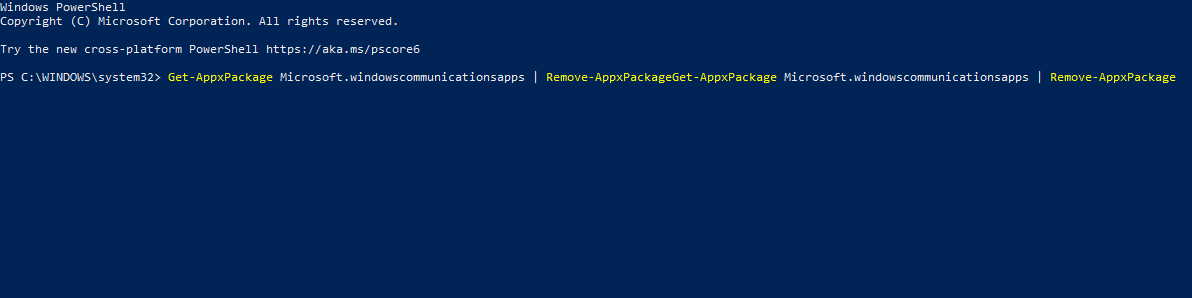
- Enter tuşuna basın.
Kullanıcılar Mail'i bu şekilde devre dışı bırakabilir. Bu uygulamayı kullanması gereken kullanıcılar, Mail arka plan uygulamasını devre dışı bırakabilir ve bildirimlerini kapatabilir. Outlook'u kullananlar, uygulamayı tamamen devre dışı bırakmak için Mail'i kaldırabilir ve e-posta istemcisi çatışmalar
KONTROL EDİLECEK İLGİLİ MAKALELER:
- Varsayılan Windows 10 Uygulamalarını Kaldırma ve Yeniden Yükleme
- Windows 10 için Mail uygulamasında varsayılan imza nasıl devre dışı bırakılır
- Microsoft'un Posta ve Takvim uygulamasına bir Gmail hesabı nasıl eklenir